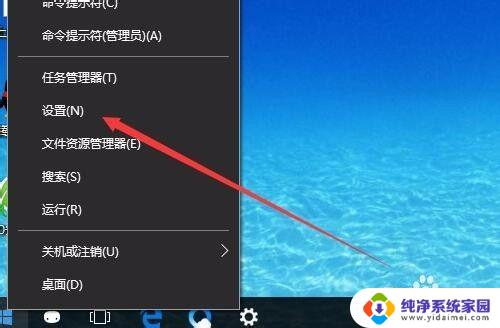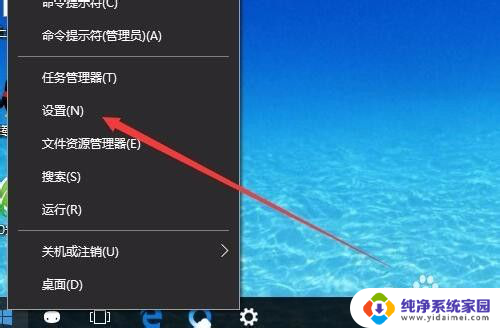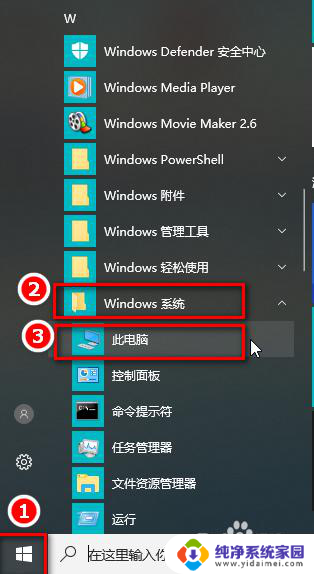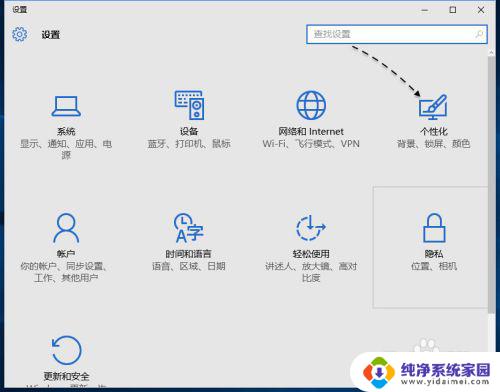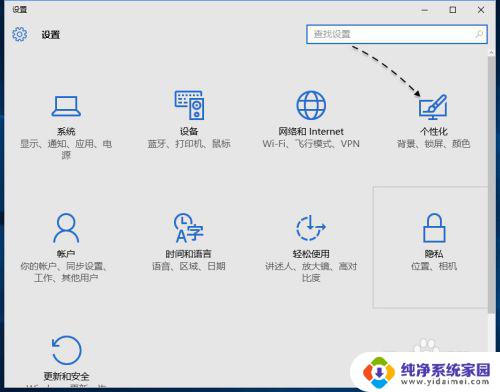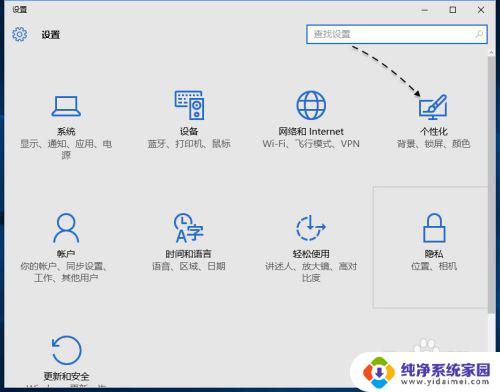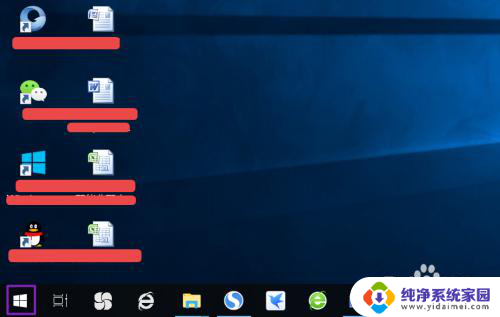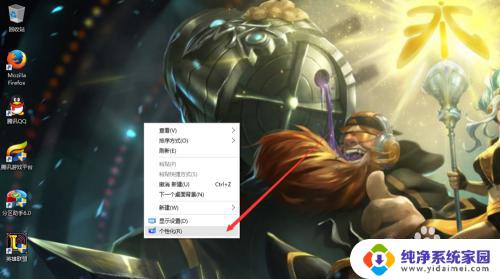windows我的电脑在哪里 win10我的电脑窗口怎么打开
更新时间:2023-12-10 17:51:23作者:jiang
在如今信息爆炸的时代,电脑已经成为了我们生活中不可或缺的一部分,特别是在工作和学习中,我们经常需要使用电脑来处理各种任务。而在Windows 10操作系统中,我的电脑窗口是我们常常需要打开的一个重要窗口。让我们来看看如何快速打开我的电脑窗口,以便更高效地管理我们的电脑和文件。
方法如下:
1.进入win10系统后,win10桌面上没有我的电脑。我的文档什么,然后在win10系统桌面的空白处点击右键。如下图所示。

2.点击后,选择弹出列单下的个性化,如下图所示。
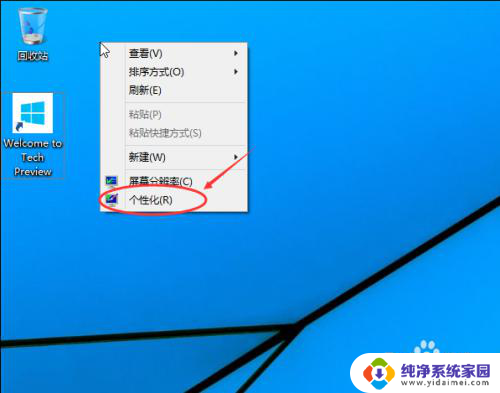
3.点击个性化进入个性化窗口,点击个性化窗口上的更改桌面图标。如下图所示。
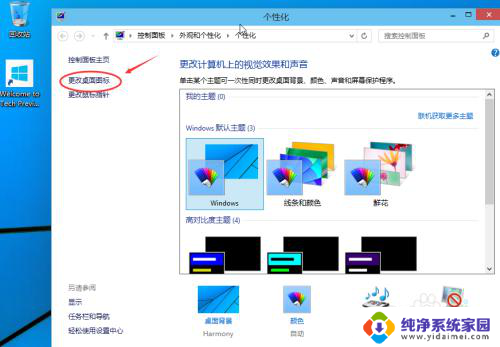
4.点击后,弹出桌面图标设置对话框,这里可以看到我的电脑,如下图所示。
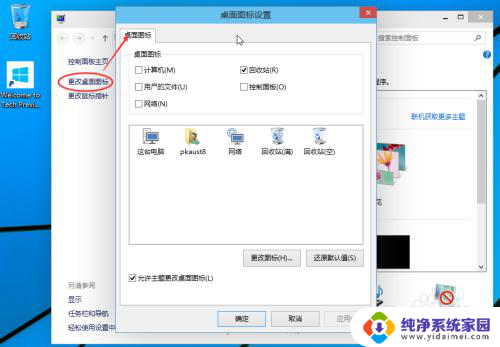
5.在桌面图标设置对话框里点击勾中我的计算机,然后点击确定。如下图所示。
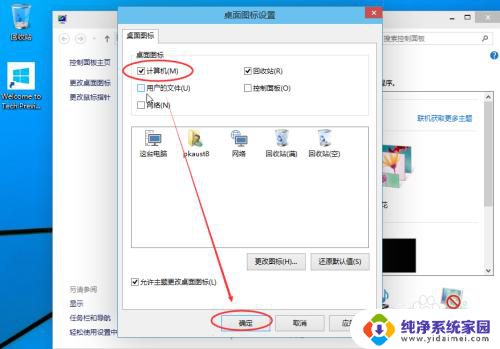
6.点击确定后,桌面就会显示我的电脑了,如下图所示。

以上就是关于如何找到Windows中我的电脑的全部内容,如果您需要,可以按照本文的步骤进行操作,希望这篇文章能够对您有所帮助。